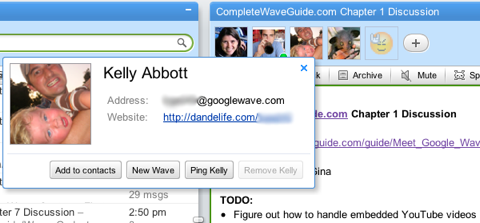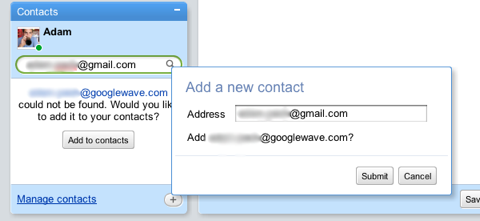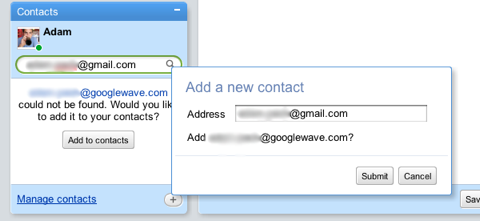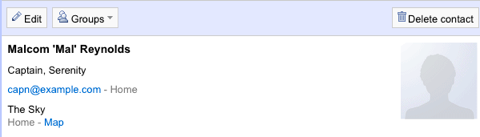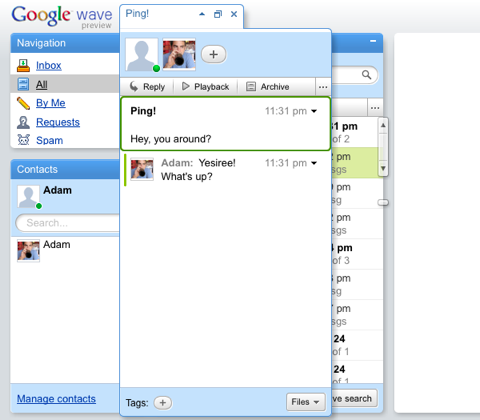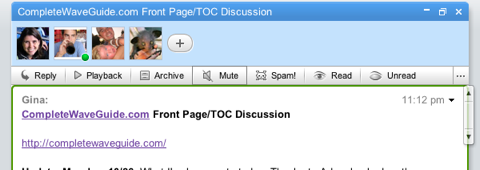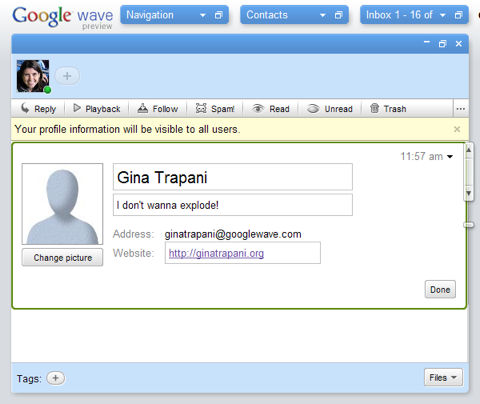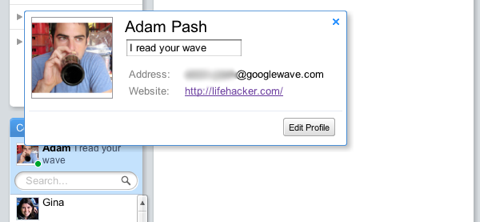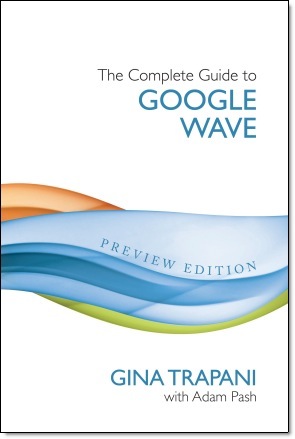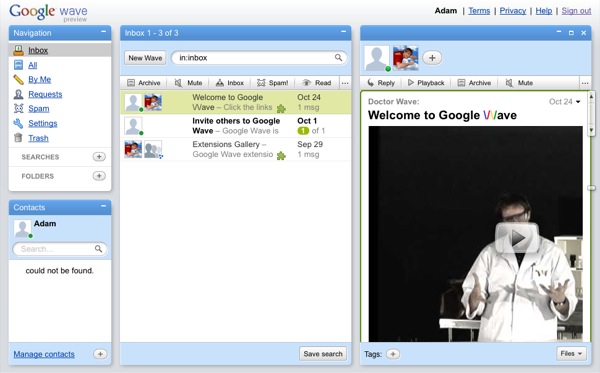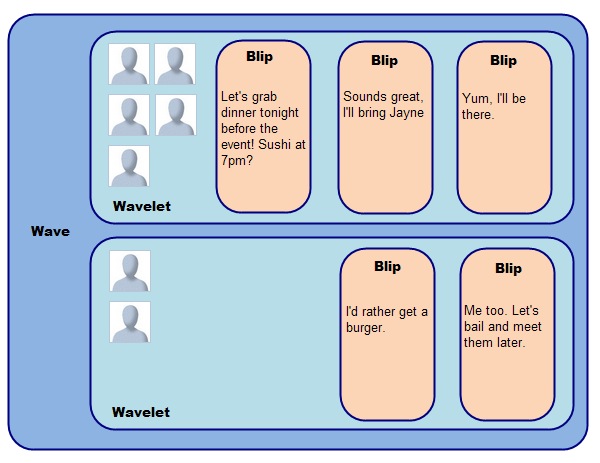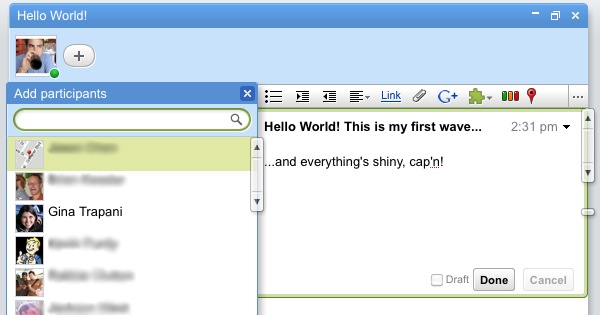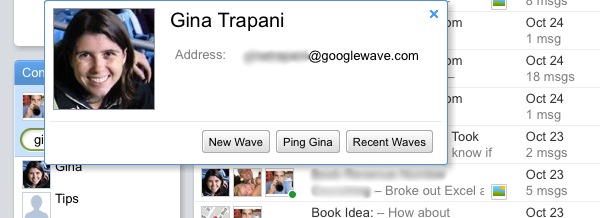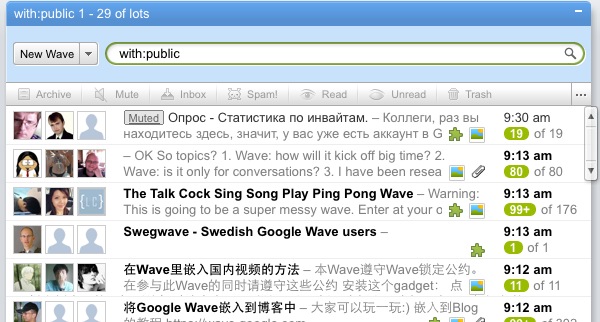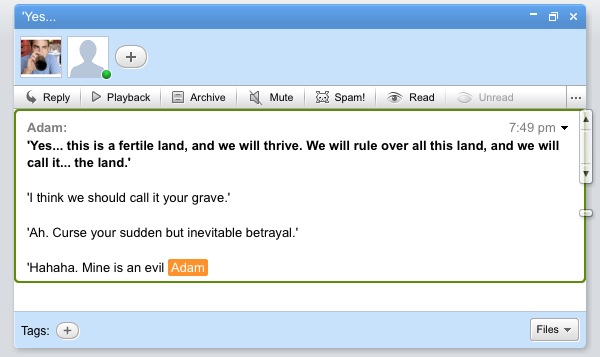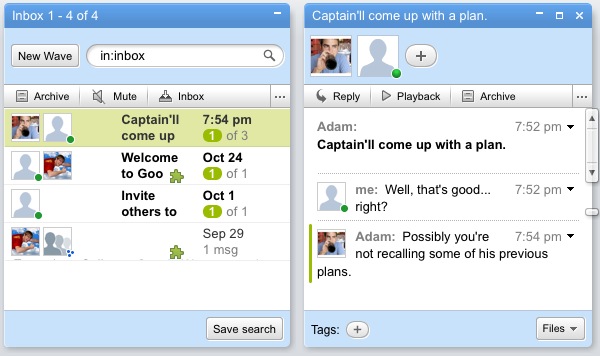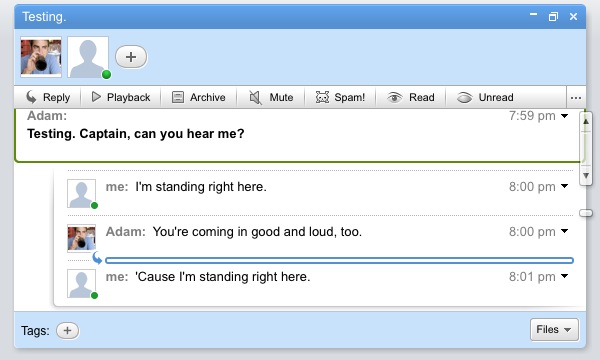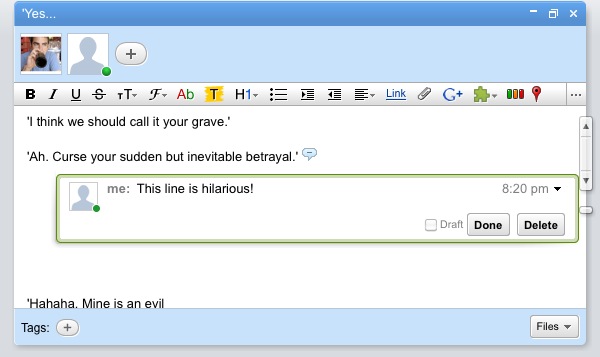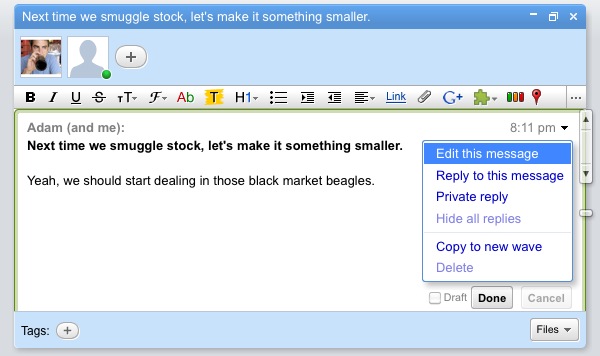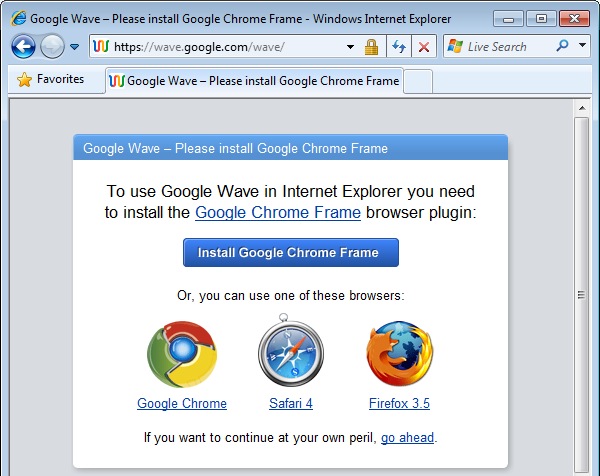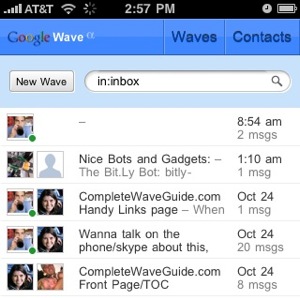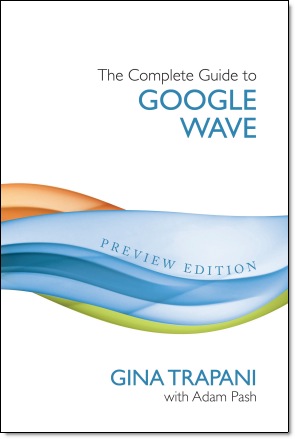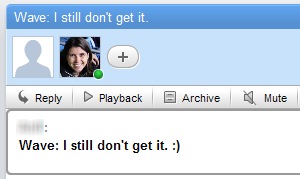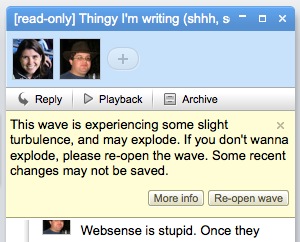Вы еще не пользуетесь Wave от Google? Значит вы просто не получили инвайт, то есть приглашение. Если это так, то пишите мне на мыло - linuxsam( собака )gmail.comи я вам пришлю приглашение. Только чур, после регистрации свистните мне в волне. Волна это... даже не знаю как описать, это общение на многих уровнях, а вскоре думаю и на уровне голосового общения. Хотя конечно, если вы меломан то только система мультирум способна удовлетворить изысканному вкусу.
А теперь дружно скажем woofer успешно занимающийся переводом книги про Google Wave. А вот вам четвертая глава книги про Google Wave. Так что приятного чтения и освоения.
Теперь, когда у вас собралось много разных волн, которые при этом еще и постоянно обновляются, пришло время научиться находить и упорядочивать важную информацию. Строка поиска в Wave, тэги, папки, управление архивом и волнами, за которыми вы следите – все это помогает вам держать входящие сообщения под контролем. Так же, как и в Gmail, вы можете перемещать прочитанные волны в архив, или переставать следить за волнами, которые слишком часто обновляются, чтобы отключить оповещения о новых ответах в них. Вы можете присоединять к волнам ярлыки и тэги, которые могут видеть все участники волны, или же собирать волны в подпапки, которые доступны только вам, для того, чтобы упорядочивать их в Клиенте Wave. Как и во всех продуктах Google, поисковая строка в Google Wave находится посередине и сверху, к тому же, Wave ввел несколько поисковых терминов, которые значительно сужают круг поиска и помогут найти нужную информацию значительно быстрее. Более того, один раз настроив вручную параметры поиска, вы можете сохранить их и применять для фильтра других волн.
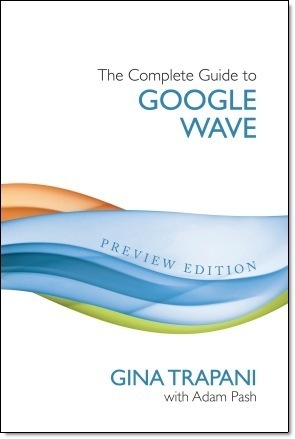
Избавляемся от беспорядка во Входящих и Нежелательных Извещений
После того, как вы разобрались со значительным количеством активных волн, ваша папка Входящие начинает достаточно быстро наполняться снова. Каждый раз, когда волна обновляется, она перемещается наверх во Входящих и ее тема выделяется жирным шрифтом. Постоянные извещения волн – это что-то вроде палки о двух концах: когда вы ждете обновления в очень важных для вас темах мгновенные извещения тут очень кстати, если же постоянно обновляются волны с информацией, которая в данный момент вас не интересует, постоянные напоминания о них могут весьма раздражать. Вот тут вам очень помогут кнопки Архив и Не следить, которые помогут очистить вашу папку Входящие и позволить в тишине следить за интересующими вас темами.
Архивация Волн
Архив в Google Wave работает так же, как и в Gmail: когда вы архивируете какую-либо волну, перемещается из Входящих во Все волны. То есть волна все еще читабельна и ее можно найти, кликнув на линк Все волны на вашей навигационной панели, но при этом она все равно не появится в ваших Входящих. Если же в архивированной волне появляютя новые сообщения, то она в любом случае появится у вас во Входящих, как волна с обновлениями.
Для того, чтобы отправить волну в Архив, вам нужно просто выбрать ее и кликнуть на кнопку Архивировать на панели инструментов. Для того, заархивировать одновременно несколько волн, нужно нажать на кнопку Shift, дрежать ее и одновременно выбирать нужные вам волны в строке поиска. А затем нажать на кнопку Архив на поисковой панели инструментов.
Для того, чтобы переместить волну из Архива снова в папку Входящие, вам нужно выбрать нужную волну, кликнуть на нее и нажать кнопку Входящие на поисковой панели.
Слежение и прекращение слежения за волнами
Если вы добавили переписку в электронную почту, которая вас не очень интересует, вы все равно будете получать новое письмо каждый раз, когда будет появляться новый ответ. В Wave для того, чтобы перестать читать обновления в волне, вы попросту можете от нее отписаться. Просто выберите волну и кликните на кнопку Перестать быть читателем на панели инструментов. Волна по прежнему будет обновляться, но вы уже не будете получать извещение о том, что в ней появилась новая информация. Если же вы решили снова стать читателем этой волны, вам нужно снова задать ее поиск и после подписки на нее вы получите возможность прочесть всю новую информацию, которая скопилась за время вашего отсутствия. Для волн, от которых вы отписались, есть специальный серый ярлык Перестать быть читателем.
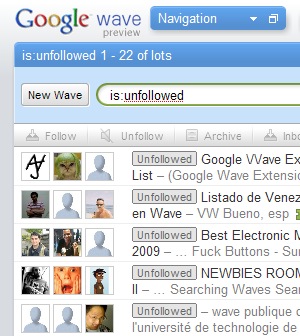
Итак, если есть публичная волна, читателем которой вы хотели бы стать и получать извещения об ее обновлении в ваш Ящик, вам нужно просто выбрать ее и кликнуть на кнопку Стать читателем. То же самое вы сделали бы, если бы кто-то из ваших контактов пригласил поучаствовать в его волне. Чтоб перестать быть читателем публичной волны вам также нужн просто кликнуть заветную кнопку.
Обозначение Новых и Прочитанных Волн
Также, как на обеих панелях Волны есть кнопки Стать читателем/перестать быть читателем и Архив, еще присутствуют кнопки Новые/Прочитанные волны. То есть если вы кликаете на кнопку Прочитанные, Wave показывает вам только те волны, которые уже прочитаны. Соответственно, при нажатии кнопки Новые или выбираете нужны волны, а затем кликаете на эту кнопку, Wave выводит вам выбранные волны вверх и помечает жирным шрифтом. Или просто показывает новые волны, выделенные жирным шрифтом на Поисковой панели.
Для того, чтобы одновременно пометить несколько волн, вам нужно нажать на кнопку Shift и не отпуская ее кликнуть на интересующие волны. А затем нажать на кнопку Архив, Стать читателем/Перестать читать или Новые/Прочитанные волны.
Обозначать отдельные всплески как новые внутри волны пока невозможно. Чтобы обозначить всплеск, как прочитанный, нужно просто выделить его.
Хранение Волн в Папках
Как и в большинстве почтовых клиентах (кроме Gmail), Google Wave предлагает вам систему папок для хранения волн. Для того, чтобы создать новую папку, вам нужно кликнуть на кнопку “+” рядом с кнопкой Папки на Навигационной Панели и написать имя для вашей новой папки. Длинна названия вашей папки может сколько угодно длинным и содержать в себе пробелы и специальные символы.
Для того, чтобы создать вложенную папку, кликните на выпадающее меню рядом с именем папки и выберите Добавить Папку. Вложенная папка появляется ниже основной папки и немного смещена вправо. Для того, чтобы удалить вложенную папку или переименовать ее, кликните рядом с именем папки и выберите из выпадающего списка нужную вам операцию. (Кстати, вы не можете удалить основную папку до тех пор, пока не будут удалены все вложенные папки. Опция Удаление будет недоступна в выпадающем меню до тех пор, пока все вложенные папки не будут удалены.) Также с помощью выпадающего меню вы можете расположить ваши папки в нужном порядке и обозначить их разными цветами.
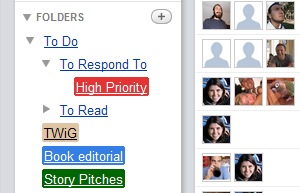
Для того, чтобы переместить волну в папку, вам нужно перейти к Поисковой Панели и выбрать волну. Затем кликнуть на кнопку Переместить на панели инструментов и выбрать из списка нужную папку.
Кнопка Переместить находится справа вверху на панели инструментов и если окно узкое, вы можете не увидеть ее. Для того, чтобы кнопку стала доступна, вам просто нужно расширить окно.
Если в вашем браузере установлен плагин Google Gears, вы можете просто перетянуть одну ли несколько волн с Поисковой Панели в нужную папку.
Помните, что волна может находиться только в одной папке. Также, все папки, которые вы создаете, являются личными и доступны только вам. Если же для вас это слишком узкие рамки, используйте для сортировки волн ярлыки.
Тегиривание Волн
С помощью ярлыков вы можете упорядочить ваши волны и при этом одной волне вы можете присвоить столько ярлыков, сколько пожелаете. Также, в отличие от недоступности созданных вами папок, ярлыки позволяют видеть волну всем ее участникам, а также дает возможность добавлять свои ярлыки к этой же волне. Ярлыки не появляются на Навигационной Панели, их можно увидеть только внизу открытой волны.
Для того, чтобы присвоить волне ярлык, выберите ее и откройте. На ее нижней панели кликните на кнопку “+” справа от слова Ярлыки, введите имя и нажмите Ввод. Для того, чтобы добавить еще один ярлык, повторите все действия снова. Вы можете добавить только один ярлык за раз, также в имени ярлыка можно вводить пробелы. Для удаления ярлыка наведите на него курсор и кликните на появившийся красный Х.
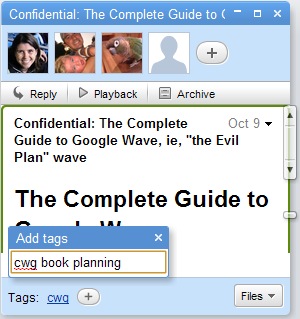
Также, как ярлыки в Twitter и в Delicious, ярлыки в Google Wave доступны общественности. То есть те ярлыки, которые вы присваиваете своим волнам, могут видеть все ее участники. В Сообществе Wave уже создаются общие ярлыки для организации публичных волн, такие как WaveDiscuss и WaveHelp. Для того, чтобы ознакомиться с интересующей вас информацией просто задайте поиск по этим ярлыкам.
Поиск в ваших Волнах
Google Wave – это огромное хранилище для постоянно обновляющейся информации, но оно абсолютно бесполезно до тех пор, пока вы не научились правильно и быстро находить нужную вам информацию. Строка поиска в Wave аналогично строке в Gmail и является ключевой в получении именно той информации, которая вам нужна. Основные ключевые слова помогают найти все волны, которые содержат их в себе, более расширенные с точными параметрами позволяет находить специфические волны, которые основаны на получателях, ярлыках и других характеристиках.
Основные поисковые техники
Общие поисковые движки, которыми вы пользуетесь в Google и Yahoo, также работают и в Google Wave. Для того, чтобы найти волны, которые содержат любое интересующее вас слово, достаточно ввести это слово в строку поиска. Если вы хотите найти все волны, которые содержат, например, слово “пирожное” или “пальто”, вводите эти слова с созом “или”. А если хотите найти все волны, которые содержат оба эти слова, то введите их в строку поиска просто разделив пробелом.
Если вы хотите найти целую фразу, то включите ее в кавычки (””). Это также хорошо работает и для имен собственных. Например, при поиске “Джоса Уидона” поиск не выдаст вам отдельно волны с “Джосом” и “Уидоном”.
Символ минус “-” также помогает фильтровать волны и выдавать более точные результаты. К примеру, вы хотите найти волны, которые содержат в себе слово Firefly, но не хотите, чтоб поиск выдавал вам еще и волны со словом Buffy. Тогда вам нужно написать в строке поиска Firefly -Buffy.
Это основы поиска в Google Wave, которые позволят вам искать нужную информацию. Но есть еще и специальные поисковые термины, с помощью которых можно добиться более точного и быстрого результата.
Расширенные команды: Поиск по Названию
Формат продвинутых поисковых терминов в Wave это operator:value. Точно также, как вы используете в поиске в веб для более точных результатов запрос вроде site:completewveguede.com Firefly, вы можете использовать его и в Google Wave. По умолчанию, основные ключевые слова поиска выискиваются в названии и теле волн, в которых вы участвуете. Для того, чтобы ограничить ваш поиск только названиями волн, нужно использовать формат поиска название:ключевое слово. Названия, состоящие из нескольких слов, нужно включать в кавычки.
Так как подписи под изображениями соотносятся с картинками в Wave, вы можете задавать специфические параметры для поиска картинок. Например, для поиска картинки, на которой изображен интересующий вас человек, вам нужно ввести caption:”Иван Иванов”.
Расширенные команды: Поиск Волн по Авторам и Участникам
В этом пункте мы расскажем вам, как можно находить волны по их авторам или участникам. В ваших контакт-листах имя не соотноситься с человеком, как его имя и фамилия. Обычно оно идет как часть его Wave ID. То есть в вашем списке есть некая zoe, ее wave ID zoe@serenity.com, чтобы найти волны с ее авторством, вам нужно ввести в поиск creator:zoe@serenity.com.
Точно также вы можете находить волны с вашим авторством. Например, ваш Wave ID you@exampole.com, вы можете найти волны используя creator:ou@exampole.com или более простое и короткое creator:me.
Вот полный список операций, с помощью которых можно находить волны по их участникам и создателям:
creator:name или from:name — все волны, созданные этим именем.
participant:name или with:name — все волны, где имя является непосредственным участником (имя может быть участником или группой).
contributor:name или by:name — все волны, где имя является редактором хотя бы одного сообщения.
to:name — все волны, в которых имя – участником, но не создателем.
onlyto:name — все волны, в которых имя и участником, и создателем.
onlyby:name — все волны, в которых имя только создателя.
onlywith:name — все волны, в которых имена – только участников (этим человеком можете быть также и вы или группа, к которой вы присоединились).
dfrom:name — все волны с прямыми сообщениями от имени или волны только с двумя участниками, один из которых – нужный вам человек, который является создателем.
dto:name — все прямые сообщения от имени, или волны с двумя участниками, где другой участник также является и докладчиком.
is:note — все волны, в которых вы – единственный участник.
group:address — все волны с адресами Google Group.
Расширенные команды: Поиск Волн по их расположению или состоянию
Вы можете захотеть найти волны в зависимости от того, в каких папках они находятся, какие ярлыки к ним прикреплены, прочитаны они или нет, являетесь ли вы их читателями или не следите за ними. Вот полный перечень расширенных команд для такого поиска:
is:read — найти все волны, в которых все сообщения (включая и личные сообщения) были прочитаны.
is:unread — найти все волны, в которых хотя бы одно сообщение не было прочитано.
is:filed — поиск только тех волн, которые сохранены в ваших папках.
is:unfiled — поиск всех волн, которые не были упорядочены по папкам (а также до сих пор находятся in:box или in:all).
is:unfollowed — поиск только тех волн, за которыми вы не следите.
is:followed — поиск только тех волн, читателем которых вы являетесь.
has:tag — найти все волны с любым ярлыком.
tag:name — найти все волны с заданным ярлыком.
Расширенный команды: Поиск Волн по вложениям
Для точного поиска волн с вложениями используйте такие расширенные команды:
has:attachment — поиск всех волн с вложениями.
has:document — поиск всех волн с документами во вложениях.
has:image — поиск всех волн, с картинками во вложениях.
has:gadget — поиск всех волн, содержащих любой гаджет.
Расширенные команды: Поиск Волн по языкам.
Поиск волн можно осуществлять не только по авторам, ярлыкам и вложениям, но еще и по тому, на каком языке была написана волна. Для этого используется расширенная команда lang:ххх. Например, команда lang:en выдает все волны, написанные на английском языке. Для того, чтобы исключить из поиска волны, написанные на английском, используется команда with:pablic -lang:en. Но используйте эту команду острожно, потому как ее поведение с того момента, как она была введена, может быть непредсказуемым. Особенно это касается волн, содержащих в себе несколько языков.
Чем больше вы узнаете Google Wave, тем больше замечаете, что его расширенный команды для поиска волн завязаны на интерфейсе. Например, для поиска чего-либо в ваших Входящих, вы вводите in:inox, для поиска в Корзине in:trash и т.д.
Вы также можете видеть последние предложения с определенным человеком, если кликните на кнопку “Последние волны” на во всплывающем окне Контактов, которое отображает результаты для поиска with:name, где name – это контакт или вопрос.
Комбинирование поисковых операций Wave в шпаргалку для пользователей
Поиск в Wave можно сделать еще более результативным, соединить вместе некоторые операции и таким образом установить нужные критерии. Вот несколько полезных советов по поиску в Wave, которые вы можете использовать.
Поиск Публичных Волн с помощью операции with:public. Для того, чтобы найти волны с публичными обсуждениями чего-либо, используйте операцию with:public, где public@a.gwave.com – участник. Например, для поиска волн, в которых обсуждается коричневое пальто, используйте with:public коричневое пальто.
Создание Входящих Only-to-me c onlyto:me is:unread. Такая операция позволяет находить те волны, в которых вы и создатель, и единственный участник. Это прекрасный способ найти те волны, в которых возможно нужно ответить.
Видеть Отосланные Волны с creator:me -is:note. Вы можете видеть все волны, которые создали и добавили других, как участников. Полученные результаты создают что-то похожее программу в электронной почте Входящие.
Видеть волны, которые вы создали для личного пользования с is:note. Операция is:note помогает найти те волны, которые были созданы вами только для личного пользования, например, как черновики.
Однажды наладив поисковые критерии, вы можете сохранить настройки а потом использовать снова и снова.
Сохранение поиска и фильтра волн
Теперь вы определились с основными критериями в поиске, которые вы используете чаще всего и можете сохранить их на Навигационной панели, чтоб потом снова использовать. Для того, чтобы сохранить поисковые запросы, вам нужно набрать их в поисковой строке и нажать на Ввод. Внизу Поисковой панели кликните на кнопку Сохранить поиск, затем введите название для вашего поиска в титульной строке. Затем кликните на кнопку Утвердить для того, чтобы сохранить результаты.
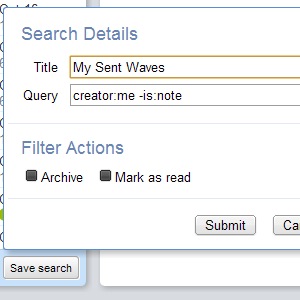
Однажы будучи сохраненными, результаты поиска появляются на Навигационной панели под поисковой строкой сразу над списком папок. Так же, как и с папками, вы можете кликать на выпадающее меню рядом с поиском, чтоб редактировать запрос или его название, перемещать его по списку вверх или вниз или помечать его цветом. Также, как и с папками, вы можете создавать новый поиск, нажав на кнопку + рядом с Поисковой панелью на Навигационной панели.
Фильтр входящих волн на основании поисковых критериев
Выпадающий список сохраненного поиска имеет еще одну интересную и сильную опцию: Операции Фильтра. Как и в правилах фильтрации писем для электронной почты, вы можете задавать поисковые критерии для фильтра волн в Google Wave в поле Запрос.
В превью Wave есть только две доступные операции для фильтра: Отметить как прочитанное и Архив. Проверяя папку Архив по сохраненному поиску, вы говорите Wave автоматически перемещать любую волны, которая подходит по параметрам, из ваших Входящих. Проверяя Отмеченные, как прочитанные по сохраненному поиску, вы говорите Wave отмечать эти волны, как прочитанные. (Автоматическая проверка волн как прочитанных имеет такой же эфект, как и отключение в волне, в которой вы скрываете извещений о не прочитанной информации, если только статус этой волны не Прочитанная или вы не следите за ней). Проверка обоеих папок означает, что новые волны, которые подойдут под заданные поисковые кретерии будут и заархивированы, и помечены как прочитанные.
Только с двумя операциями Архив и Отметить как прочитанное, операции для фильтра весьма ограничены. Но надеемся, что в скором времени фильтр в Wave станет таким же многогранным, как и в Gmail.
Мастерство поиска – это главная часть получения нужной информации в Google Wave. В следующей главе вы научитесь как делать волны более доступными для поиска.
Вы любите петь? На здоровье! Но чтобы не беспокоить соседей лучше сходите по ссылке www.point-rouge.ru и узнайте где находится лучший московский караоке-клуб.
 А на днях
А на днях